Sommario: Molti utenti di Movavi Video Converter o Editor si lamentano del fatto che Movavi non esporta e alcuni problemi di riproduzione. Questo post parlerà principalmente di questi problemi. Sicuramente, puoi ottenere soluzioni efficaci per risolverli.
Movavi sviluppa vari software di conversione e modifica video dal 2004. Rilascia molti utili programmi video e app di fotoritocco per aiutare gli utenti a gestire meglio i file multimediali, come Movavi Video Converter, Movavi Video Editor, Screen Capture Studio e così via.
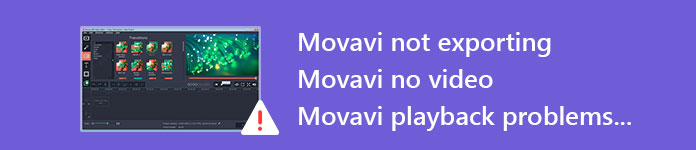
Tuttavia, molti utenti dei prodotti Movavi lamentano che Movavi non esporta, l'editor video non risponde e altri problemi di riproduzione su Internet. Questo post raccoglie insieme questi problemi di Movavi e ti mostra modi specifici per risolverli.
"Ho installato Movavi Video Suite sul mio computer HP Pavilion (Microsoft Windows 10). Dopo la modifica, ho riscontrato i problemi che non mi consentivano di esportare il video finito sul computer. Ho ricevuto solo il messaggio: Impossibile esportare il video a causa di un problema con il chip grafico Intel. Qualche aiuto? "
Troviamo che Movavi non esporta problemi nel centro di supporto HP. In realtà, è un problema abbastanza comune che disturba gli utenti di Movavi Video Editor e Movavi Video Converter. Movavi non esporta problema anche nella versione Movavi Video Suite 16.
Attraverso le descrizioni di molti utenti, è possibile utilizzare normalmente varie funzioni di modifica. Ma ottieni un "launch.exe" che ha smesso di funzionare quando vuoi esportare il video modificato.
Se si utilizza il software Movavi Video Suite 16, è necessario aggiornarlo immediatamente all'ultima versione 17.5. In effetti, non è necessario preoccuparsi troppo del chip grafico Intel. La nuova versione ha risolto questo problema di non esportazione.
Sia che tu voglia convertire o modificare video, Video Converter Ultimate è la migliore alternativa a Movavi Video Suite. Supporta fortemente qualsiasi formato video / audio utilizzato di frequente. Non devi preoccuparti del problema del formato non supportato. Inoltre, è progettato con quasi tutte le funzionalità di modifica di base.
Ad esempio, puoi usarlo per ritagliare il video per rimuovere il bordo nero, tagliare il video per mantenere solo la parte necessaria, ruotare il video per ottenere l'angolo retto, regolare gli effetti di output, migliorare la qualità del video, aggiungere la filigrana personale e altro ancora. Ha anche la capacità di convertire 2D in 3D e convertire SD in HD / 4K UHD.
Basta scaricarlo gratuitamente e provare queste fantastiche funzionalità.
Movavi smette di funzionare dopo che il problema di aggiornamento del sistema Windows è stato discusso molte volte in Microsoft Community. Movavi Video Suite o Editor video non rispondono, soprattutto quando si aggiorna il sistema operativo da Windows 7 a Windows 10.
È abbastanza semplice risolvere il problema con Movavi che non risponde. Perché la versione di Movavi che stai utilizzando può essere principalmente progettata e ottimizzata per il precedente sistema Windows. Quindi, dopo aver aggiornato Windows, è necessario verificare se esiste una versione più recente dell'editor video Movavi. Aggiornalo se è disponibile una nuova versione.
Puoi provare a reinstallare questo prodotto Movavi in modalità compatibilità per verificare se il problema persiste. Per fare ciò, è possibile fare clic con il pulsante destro del mouse sul file di installazione e selezionare Proprietà. Quindi fare clic su Compatibilità> Esegui per installare il software.
Molti utenti si lamentano del problema di blocco o blocco durante l'aggiunta di file o la modifica di video. Questo può essere il problema più normale che incontrerai. I file video possono essere l'attività più intensiva del processore sia per computer che per software.
Se stai affrontando questo problema lento di Movavi, non penserai di aggiornare l'hardware per risolverlo. Invece, puoi prima aprire Task Manager e rimuovere alcuni lavori non necessari. Quando si accede al monitoraggio delle risorse, è possibile vedere chiaramente l'utilizzo del disco di ciascuna attività.
Puoi riavviare il computer per provare a rendere il tuo editor video o convertitore Movavi più veloce. Inoltre, si consiglia di regolare l'accelerazione hardware. Non è una buona cosa quando ci sono troppe accelerazioni sul tuo computer. A volte, l'accelerazione hardware riduce la potenza di elaborazione e rende la mancanza di energia del prodotto Movavi.
In realtà, non ci sarà nessun problema se scegli il video Converter Ultimate raccomandato. È appositamente progettato con l'ultima tecnologia di accelerazione Intel. Questa potente funzionalità ti offrirà un'esperienza utente straordinaria e fluida.
Inevitabilmente, alcuni bug ti daranno una brutta esperienza durante l'utilizzo del software. In questo momento, è molto importante ottenere un aiuto tempestivo ed efficace dal centro di supporto. Da molte recensioni di Movavi, gli utenti si sentono patetici con il suo supporto. In molti casi, non riescono a ottenere una risposta da Movavi.
Quando stai affrontando Movavi senza video o problemi di riproduzione, puoi navigare direttamente alla sua pagina di supporto (https://www.movavi.com/support/). Qui puoi trovare alcuni problemi di base. Puoi provare a risolverli da solo.
Abbiamo parlato principalmente di alcuni problemi del convertitore video Movavi e dell'editor in questa pagina. Nel frattempo, ti mostri alcune soluzioni per affrontarle. Spero che tu possa ottenere una buona esperienza utente dai prodotti Movavi.